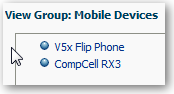Upravljanje članovima pomoću grupa i izračunatih stavki
Članovima možete upravljati pomoću grupa i izračunatih stavki.
Teme:
Više o grupama i izračunatim stavkama
Možete napraviti grupu ili izračunatu stavku kako biste prikazali podatke u tablici, zaokretnoj tablici, rešetki, toplinskoj matrici ili grafikonu.
Grupe ili izračunate stavke omogućuju vam da u stupac dodate nove "članove" kad ti članovi ne postoje u izvoru podataka. Ti članovi nazivaju se "prilagođenim članovima".
Pomoću grupe možete definirati članove stupca kao popis članova ili skup koraka odabira koji generiraju popis članova. Grupa je predstavljena kao član.
Izračunata stavka izračun je između članova, a predstavljen je kao jedan član koji se ne može analizirati. Kad napravite izračunatu stavku, dodajte novi član koji ste odabrali za sabiranje stavke. Sabiranje možete izvršiti pomoću Zbroja, Prosjeka ili prilagođene formule.
Stvaranje grupa i izračunatih stavki
Pomoću grupe ili izračunate stavke možete u stupac dodati nove "članove".
Možete, na primjer, pregledati koliko je prihoda generirano za mobilne uređaje, a zatim taj iznos usporediti s drugim vrstama proizvoda. Za stupac Proizvod možete napraviti grupu Mobilni uređaji koja uključuje preklopne telefone i pametne telefone.
Uređivanje grupa i izračunatih stavki
Grupe i izračunate stavke možete urediti u prozoru Koraci odabira ili u prozoru kataloga. Grupe i izračunate stavke možete urediti i u tablicama, zaokretnim tablicama, toplinskim matricama i rešetkama.
Grupu možete, na primjer, urediti kako bi ona uključivala članove Igraća konzola i Plazma televizori.
Poslužite se jednom od sljedećih metoda za uređivanje grupe ili izračunate stavke:
- Na prozoru Koraci odabira pritisnite vezu za grupu ili izračunatu stavku, a zatim odaberite Uredi.
- Na prozoru katalog (ako ste objekt spremili u Katalog) odaberite objekt i pritisnite Uredi.
- U tablici, zaokretnoj tablici, toplinskoj matrici ili rešetki (na vanjskom rubu) desnom tipkom miša pritisnite grupu ili izračunatu stavku te odaberite Uredi grupu ili Uredi izračunatu stavku.
Pregled sadržaja grupe
Možete pregledati sadržaj grupe kako biste provjerili sadrži li grupa željene članove.
Pretpostavimo, na primjer, da ste u stupcu Kategorija proizvoda napravili grupu kategorija. Možete pregledati sadržaj grupe kako biste provjerili sadrži li grupa odgovarajuće kategorije.
Spremanje grupa i izračunatih stavki
Grupu ili izračunatu stavku možete spremiti kao ugrađeni objekt (u analizi) ili kao imenovani objekt (samostalni objekt).
Grupu Mobilni uređaji možete, na primjer, spremiti kao imenovani objekt u katalogu kako biste je mogli ponovo upotrijebiti u analizi prihoda branda.
Spremanje grupe ili izračunate stavke kao ugrađenog objekta
Spremanje grupe ili izračunate stavke kao imenovanog objekta
-
Na kartici Rezultati prikažite prozor Koraci odabira.
-
Pritisnite vezu za grupu ili izračunatu stavku.
-
Odaberite Spremi grupu kao ili Spremi izračunatu stavku kao.
-
U polje Spremi u unesite mapu.
-
Pritisnite U redu.
Ponovna upotreba grupe ili izračunate stavke u analizi
Grupu ili izračunatu stavku možete dodati u isti stupac u kojem je ona stvorena u drugoj analizi. Grupa ili izračunata stavka može biti popis članova ili skup koraka odabira.
Možete, na primjer, prikazati analizu prihoda branda i u nju dodati članove grupe Mobilni uređaji. Članovi grupe Mobilni uređaji dodat će se kao korak "Dodavanje" u prozor Koraci odabira.
Ponovna upotreba grupe ili izračunate stavke iz dijaloškog okvira Uređivanje koraka člana:
- Na kartici Rezultati prikažite analizu koja sadrži stupac na koji želite primijeniti odabire iz grupe ili izračunate stavke.
- Prikažite prozor Koraci odabira.
- U željenom unosu stupca pritisnite ikonu olovke.
- Na izborniku akcija odaberite Počni s grupom ili izračunatom stavkom.
- Spremljenu grupu ili izračunatu stavku iz područja Dostupno premjestite u područje Odabrano.
- Pritisnite U redu.
Ponovna upotreba grupe ili izračunate stavke iz prozora Koraci odabira:
- Na kartici Rezultati prikažite analizu koja sadrži stupac na koji želite primijeniti odabire iz grupe ili izračunate stavke.
- U prozoru Koraci odabira odaberite Zatim novi korak za odgovarajući stupac.
- Odaberite Dodaj grupe ili izračunate stavke.
- Odaberite Odaberi postojeće grupe ili izračunate stavke.
- U dijaloškom okviru koji će se prikazati odaberite grupu ili izračunatu stavku u području Dostupno i premjestite je u područje Odabrano.
- Pritisnite U redu.
Brisanje grupa i izračunatih stavi
Možete izbrisati ugrađene i imenovane grupe te izračunate stavke.
Pretpostavimo, na primjer, da vam u analizi više nije potrebna kombinacija preklopnih i pametnih telefona. Možete izbrisati grupu Mobilni uređaji.
Brisanje ugrađene grupe ili izračunate stavke:
- Na kartici Rezultati pritisnite desnu tipku miša u ćeliji koja sadrži grupu ili izračunatu stavku koju želite izbrisati.
- Pritisnite Ukloni.
Brisanje imenovane grupe ili izračunate stavke:
- Na globalnoj alatnoj traci pritisnite Katalog.
- Pronađite grupu ili izračunatu stavku na stranici Katalog.
- Pritisnite Više u grupi ili izračunatoj stavci.
- Odaberite Izbriši.